2-7、リグ組み立て編「ビデオカードを1枚だけ取り付ける」
「Windows10」のインストールが済んだら、ビデオカード4枚のうち1枚だけ取り付ける。
組み立てのポイント
- ビデオカードは4枚まとめて接続しないで1枚ずつ行う
- タコ足配線をしない
- SATAの電源ケーブルは電力不足で発火する危険性があるので使用しない
- 変換ケーブルはなるべく使用しない
- 電源ユニット付属のケーブルだけでは足りなくなるので予備が必要
ビデオカード・ライザーカードの準備
箱から取り出す
ビデオカードの保護ビニールをはがす。クーラーファンの中心部にもビニールが付いている。

電源の種類を確認する
今回使用する「GeForce GTX1060搭載ビデオカード」の補助電源は1個で、PCIeの6pin。

ライザーカードの電源は、ペリフェラルの4pinか、PCIeの6pin。SATAは使用しない。

電源の割り当て
電源ユニットの空き状況を確認する
現在の電源ユニットの空き状況を確認すると、以下のとおり。
- 6pin(ペリフェラル&SATA用)が、4個
- 8pin(PCIe&CPU用)が、5個

ビデオカードとライザーカード各4枚の電源の割り当てを考える
ビデオカード4枚の補助電源を「8pin(PCIe&CPU用)」から取ることにする。
そうすると、ライザーカード4枚の電源は「6pin(ペリフェラル&SATA用)」から取ることになる。そしてSATAは使用しないので、電源ケーブルはペリフェラルを使用することになる。
ちなみに、ビデオカードに補助電源用として「PCIe(6pin)→ペリフェラル(4pin)×2」の変換ケーブルが付属してあるが、今回はそれがなくても電源を直接確保できるので使用しない。
ビデオカードの接続
ビデオカードの補助電源を8pinのPCIe用ケーブルで確保する
「PCIe」と「Type3」の印字があるケーブルを用意する。
「PCIe」側が「6pin+2pin」で分岐しているのは、8pinと6pin両方のタイプの補助電源に対応するため。

「Type3」の印字があるコネクタは、電源ユニットの「8pin(PCIe&CPU用)」に接続する。

「PCIe」の印字があるコネクタは、ビデオカードの補助電源に接続する。
6pinだけを差し込み、2pinは使用せず浮かせておく。
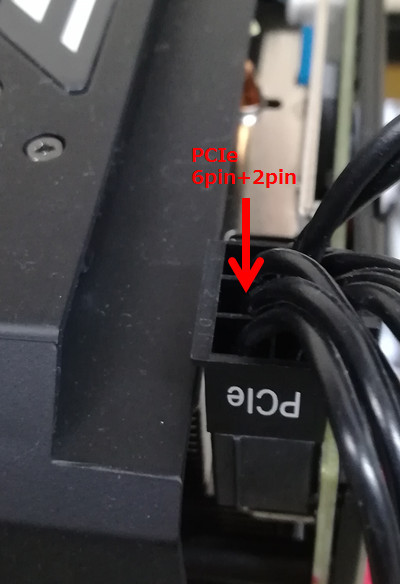
ライザーカードの電源を4pinのペリフェラルゲーブルで確保する
4pinのペリフェラルが4個付いているケーブルを用意する。

今回、4pinのペリフェラルゲーブルが2本足りなくなったので、予備から補充している。
「Type3」の印字がある6pinのコネクタは、電源ユニットの「6pin(ペリフェラル&SATA用)」に接続する。

4pinのペリフェラルは、ライザーカードに接続する。

ビデオカードをライザーカードに差し込む
ライザーカードの「ロック」を外側にスライドさせて解除する。
ビデオカードを、ライザーカードの「PCI-E×16」スロットの凹凸に合わせて差し込む。
差し込んだら「ロック」を内側にスライドさせてロック状態に戻す。

ビデオカードをリグフレームに固定する
リグフレーム上段にビデオカードを乗せる。
支えているバーの高さを微調整して、ビデオカードが水平になるようにする。

ブランケットをリグフレームのネジ穴に合わせて、ネジ(リグフレームに付属)で固定する。
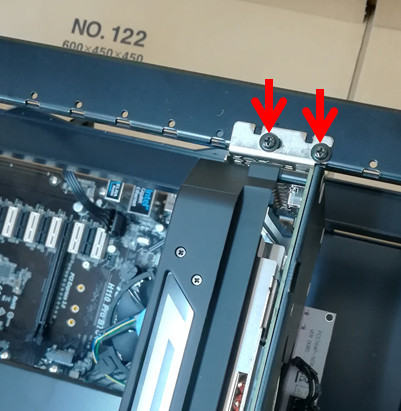
ライザーカードをマザーボードに接続する
ライザーカードと「PCI-E×1」の差し込み口があるパーツを、付属のUSBケーブルで繋ぐ。
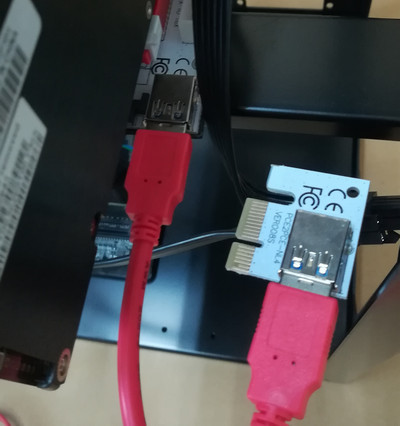
「PCI-E×1」の差し込み口があるパーツを、マザーボードの「PCI-E×1」スロットの凹凸に合わせて差し込む。

最後の確認
これで、ビデオカードの接続は完了。
最後に、各パーツ(ケーブル)がしっかりと奥まで差し込まれているか確認する。
次は、 ビデオカードのドライバをインストールする。